.....โปรแกรม Authorware จัดเป็นโปรแกรมประเภท Authoring System ที่ใช้ในการเรียบเรียงงานนำเสนอลักษณะ Multimidia มีทั่งภาพนิ่ง ภาพเคลื่อนไหว เสียงเพลง เสียงอธิบาย Sound Effect และสามารถโต้ตอบกับผู้ใช้โปรแกรมได้หลายรูปแบบ ซึ่งจากคุณสมบัติดังกล่าว สามารถนำไปประยุกต์ใช้ได้อย่างกว้างขวาง โปรแกรม Authorware ใช้เทคนิคที่เรียกว่า Objtected Interfack ซึ่งเป็นการใช้สัญลักษณ์ (Icon) แทนคำสั่ง ทำให้ง่ายและสะดวกในการใช้งาน
การเรียกใช้โปรแกรม Authorware
1. เลือก Start ---> Programs ---> Macromedia Authorware(ตำแหน่งของโปรแกรม)

2. จะปรากฏหน้าจอการทำงานของ Macromedia Authorware ขึ้นมา

การพัฒนางานด้วยโปรแกรม Authorware
....ลักษณะการทำงานของโปรแกรม Authorware จะประกอบไปด้วยไอคอนที่วางเรียงบนเส้น ซึ่งเป็นการกำหนดการทำงานของโปรแกรมนั่นเอง ไอคอนที่อยู่ด้านซ้ายมือของจอภาพจะถูกนำมาเรียงไว้บนเส้น Flow Line ตามสคริปต์ที่ผู้พัฒนาเตรียมไว้ เพื่อกำหนดขั้นตอนการทำงาน จากนั้นก็ทดสอบรันโปรแกรมดูได้

.....นอกจากนี้ยังมีคำสั่งให้เลือกใช้ คือ
- Manu Bar
- Tool Bar
ในขั้นสุดท้ายหลังจากทำการพัฒนาและออกแบบแล้ว ยังสามารถจัดเก็บไฟล์ในรูปแบบนามสกุล .EXE หรือนามสกุล .A5R ที่มีคำสั่ง Package เพื่อนำไปใช้กับคอมพิวเตอร์เครื่องอื่นๆ
ส่วนประกอบโปรแกรม Authorware

1 Beginning of File ตำแหน่งเริ่มต้นวางไอคอน
2 Paste Head ตัวชี้ตำแหน่ง
3 Flow Line เส้นลำดับการทำงาน
4 End of File ตำแหน่งจบไฟล์
5 Icon Palette ไอคอนคำสั่งต่างๆ
ความหมายของไอคอนที่ใช้ในโปรแกรม Authorware

Diskplay Icon
....เป็นไอคอนที่ใช้สำหรับแสดงผลทางจอภาพ แสดงตัวอักษร แสดงภาพ แสดงภาพเคลื่อนไหวการใช้งานไอคอนนี้
ให้ใช้เม้าส์คลิกรูปไอคอนนี้บนแถบเครื่องมือค้างไว้ลากมาวางบนเส้นผังงาน

....ดับเบิลคลิกเปิดหน้าต่างไอคอนแสดง หน้าต่างนี้ประกอบด้วย คอนโทรลบ็อก แถบคำสั่งกล่องเครื่องมือ

การวาดรูป คลิกเมนู Window เลือก Inspectors เลือก Colors

ได้หน้าต่างกล่องสี คลิกอุปกรณ์ในกล่อง คลิกเลือกสี แล้ววาดรูป จะได้รูปตามต้องการ

การพิมพ์ตัวอักษรและข้อความ
ใน Diskplay Icon สามารถพิมตัวอักษร ใส่รูป วาดเส้นตรง วงกลมรุปสี่เหลี่ยมต่างๆ ได้โดยใช้เครื่องมือจาก Toolbox เมื่อต้องการพิมพ์ข้อความ ก็เพียง
1. ดับเบิ้ลคลิกที่ไอคอน Diskplay Icon
2. คลิกเลือกรูปแบบที่ต้องการ
3. คลิกวางเม้าส์ที่บริเวณที่ต้องการแล้วทำการพิมพ์ข้อความตามที่ต้องการ

การกำหนดลักษณะอักษร ขนาด และการจัดแบบตัวอักษร
1. คลิกเลือก Object ที่ต้องการเปลี่ยน จะปรากฏ Handle
2. คลิกเมนู Text เพื่อเลือก Font เลือกที่ Other เพื่อทำการปรับเปลี่ยน

3. ถ้าต้องการกำหนดลักษณะตัวอักษรให้เลือก Style

4. ถ้าต้องการเปลี่ยนขนาดตัวอักษรให้เลือก Text Size

5. ถ้าต้องการปรับตำแหน่งของข้อความให้เลือก Alignment

การใช้เครื่องมือวาดใน Toolbox
.....เราสามารถเลือกรูปแบบการวาดรูปได้ โดยเลือกที่ Toolbox แล้วทำการวาดที่ตำแหน่งที่ต้องการ

การกำหนดลักษณะของเส้น Line
1. คลิกเลือก Object ที่ต้องการเปลี่ยน จะปรากฏ Handle
2. คลิกเมนู Window เพื่อเลือก Inspectors เลือกที่ Line
เราสามารถเลือกรุปแบบของเส้นตามต้องการ

การกำหนดลวดลาย Fill
1. คลิกเลือก Object ที่ต้องการเปลี่ยน จะปรากฏ Handle
2. คลิกเมนู Window เพื่อเลือก Inspectors เลือกที่ Fill

การกำหนด Mode
1. คลิกเลือก Object ที่ต้องการเปลี่ยน จะปรากฏ Handle
2. คลิกเมนู Window เพื่อเลือก Inspectors เลือกที่ Mode

การกำหนด Color
1. คลิกเลือก Object ที่ต้องการเปลี่ยน จะปรากฏ Handle
2. คลิกเมนู Window เพื่อเลือก Inspectors เลือกที่ Color

การกำหนด Align การจัดวางตำแหน่องของภาพ
1. คลิกเลือก Object ที่ต้องการเปลี่ยน จะปรากฏ Handle
2. คลิกเมนู Modefy เพื่อเลือก Align

การกำหนด Number Format การกำหนดรูปแบบของตัวเลข
1. คลิกเลือก Object ที่ต้องการเปลี่ยน จะปรากฏ Handle
2. คลิกเมนู Modefy เพื่อเลือก Number Format

ดูราลละเอียด site:www.adobe.com Authorware

















































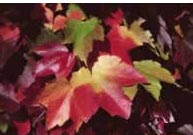



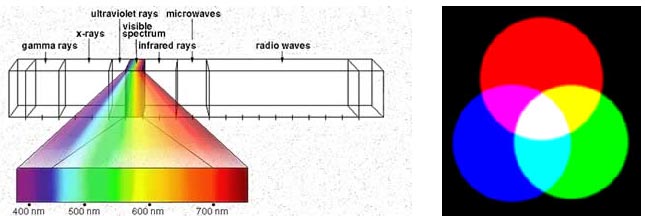



















ไม่มีความคิดเห็น:
แสดงความคิดเห็น